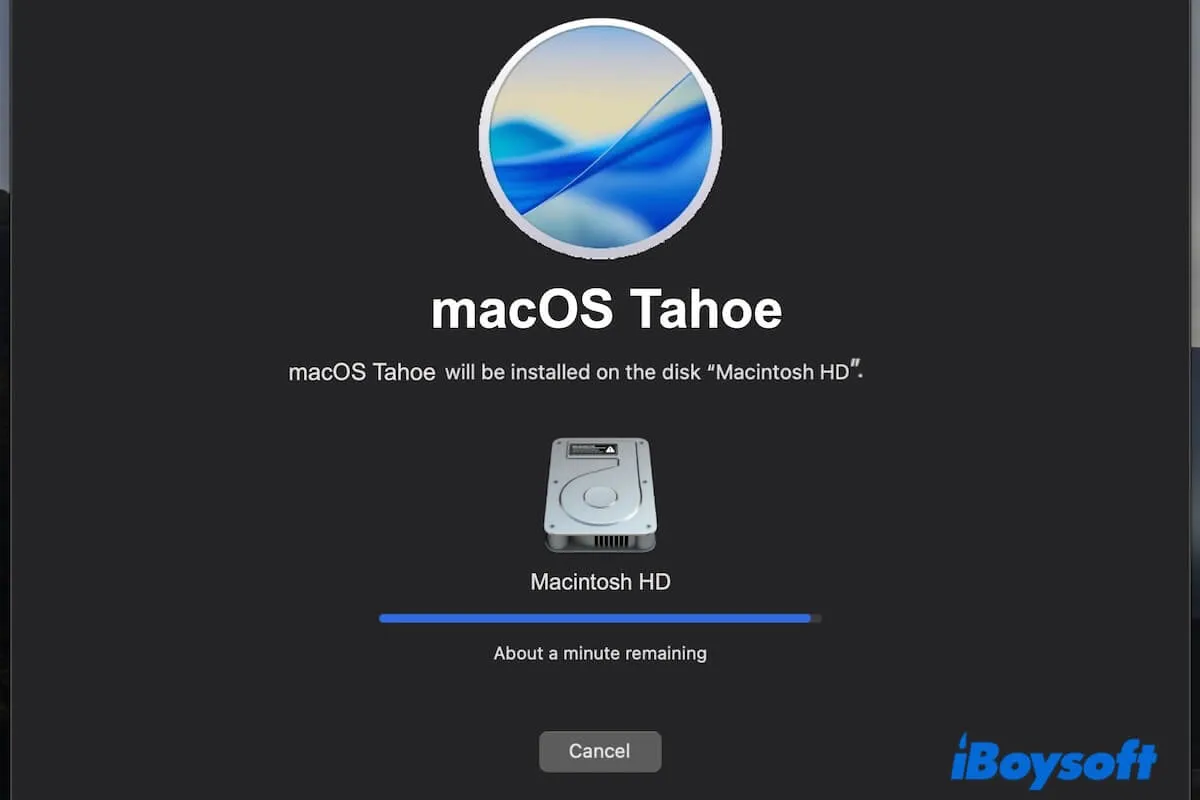通常、Macのアップデートは簡単なものですが、予期せず、macOS TahoeアップデートがMacでスタックしている場合があります。
次のような状況で苦労しているかもしれません:
| ソフトウェアアップデートにmacOS Tahoeが表示されない。 |
| MacがmacOS Tahoeのダウンロードでスタックしている。 |
| アップデートの準備中にエラーが発生しました。ソフトウェアアップデートのパーソナライズに失敗しました。 |
| ソフトウェアアップデートの準備に失敗しました。 |
| macOS Tahoeのインストールには長すぎる時間がかかる。 |
| macOS TahoeをMacintosh HDにインストールできない |
| macOS Tahoeインストールが残り5分または1分以下でスタックしている、または類似の状況。 |
| 「更新の読み込み中にエラーが発生しました」というエラーが表示される。 |
| macOS Tahoeがログイン画面でスタックしている。 |
心配しないでください。MacがmacOS Tahoeにアップデートされない場合は、トラブルシューティングのお手伝いをします。
ヒント: macOS Tahoeのフルインストーラーを直接ダウンロード してMacにインストールすることもできます。
MacがmacOS Tahoeにアップデートされない場合は、これらの修正方法に従ってください
注意: あなたのMacがmacOS Tahoeに更新されないのでしょうか?更新プロセスは通常1~2時間かかります。macOS Monterey(12)からmacOS Tahoe(26.0)に直接アップグレードする場合、より長くかかることがあります。アップデートの進行中であれば、お待ちください。
しかし、アップデートが数時間同じポイントでフリーズしたままの場合、スタックしている可能性が高いためトラブルシューティングが必要です。以下の解決策に従ってください。
1. あなたのMacがmacOS Tahoeと互換性があるか確認する
ソフトウェアアップデートでmacOS 26が表示されない場合は、あなたのMacがサポートしているかどうかを確認してください。
以下はmacOS TahoeをサポートするMacモデルです:
- MacBook Pro(Apple Silicon、2020年以降)
- MacBook Pro(13インチ、2020年、Thunderboltポート4つ)
- MacBook Pro(16インチ、2019年)
- MacBook Air(Apple Silicon、2020年以降)
- Mac mini(2020年以降)
- iMac(2020年以降)
- Mac Studio(2022年以降)
- Mac Pro(2019年以降)
2. インターネット接続を確認する
安定していないインターネット接続は、macOS Tahoeのダウンロードプロセスが停止したり失敗したりする原因となり、結果としてmacOS Tahoeにアップデートできなくなります。
したがって、Wi-Fi接続が安定しているかどうかを確認してください。Wi-Fiに再接続したり、別のWi-Fiに切り替えたり、ルーターを再起動したりしてみてください。
3. 不要な周辺機器を外す
時々、macOS Tahoeインストーラーが外部ドライブをターゲットディスクと誤認し、ブートファイルを書き込んでしまうことがあります。特にサードパーティのドライバーに依存している周辺機器は、インストーラーと競合する可能性があり、macOS Tahoeのアップデートが停止したり失敗したりすることがあります。
したがって、問題なくMacがアップデーターに再起動できるように外部デバイスを切断するのが最善です。
4. Macを強制再起動して再試行する
一時的なエラーがMacをmacOS Tahoeのインストール中に停止させる原因となることがあります。フリーズした更新プロセスを終了するために、Macを単純に再起動することができます。
これによりMacがリフレッシュされ、可能なエラーが解消されるため、インストールを最初からやり直すことができます。
5. リカバリーモードからmacOS Tahoeを再インストールする
通常モードからのmacOSの更新が失敗した場合、リカバリーモードからmacOS Tahoeを再インストールすることができます。
これにより、AppleのサーバーからmacOS Tahoeの新しいコピーをダウンロードして選択したディスク上の既存のインストールに上書きされます。個人のファイルは消去されません。
IntelベースのMacの場合:
- Macを再起動し、画面に回転する地球アイコンが表示されるまでCommand - Option - Rキーを一緒に押します。
- 要求された場合は管理者パスワードを入力します。
- macOS Tahoeを再インストールを選択し、画面の指示に従ってmacOS Tahoeをインストールします。
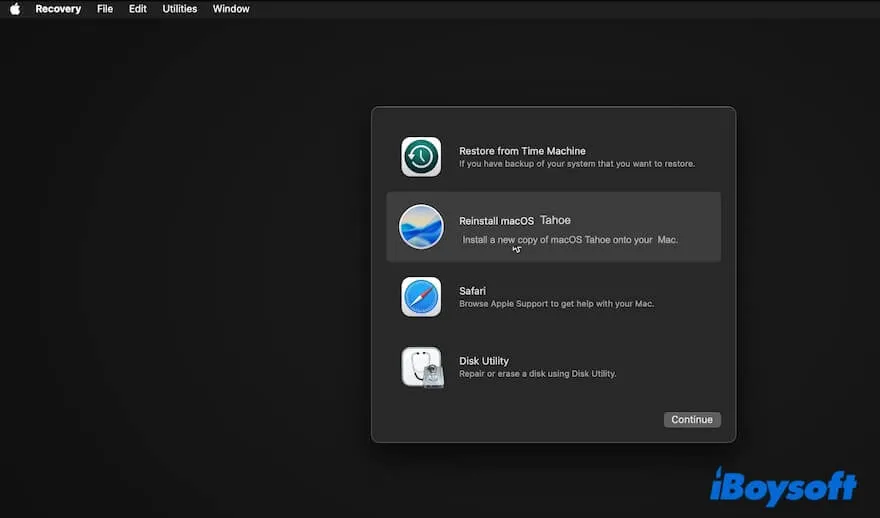
Apple Silicon Macの場合:
- Macをシャットダウンします。
- 再起動するために電源ボタンを押し、起動オプションが表示されるまで電源ボタンを押し続けます。
- Optionsを選択し、続行をクリックします。
- 起動ディスクを選択し、次へをクリックします。
- 管理者アカウントを選択し、パスワードを入力します。
- macOS Tahoeを再インストールを選択し、画面の指示に従ってインストールを完了します。
6.クリーンなmacOS Tahoeインストールに切り替える
直接のmacOSアップデートや再インストールとは異なり、クリーンなmacOSインストールは起動ディスクを消去してからmacOSを再インストールすることを含みます。
これにより、macOS Tahoeアップデートが停止している原因となる起動ディスクの問題、古いデータの競合、ファームウェアやブートの問題などが修正されます。
macOS Tahoeのクリーンインストールの前に、データの永続的な損失の備えとしてMacをバックアップしてください。
- macOS Recovery Modeに入ります。
- Disk Utilityを選択します。
- Macintosh HD(またはmacOS)ボリュームグループを選択し、消去をクリックします。
- 名前をMacintosh HDに、形式をAPFSに設定します。
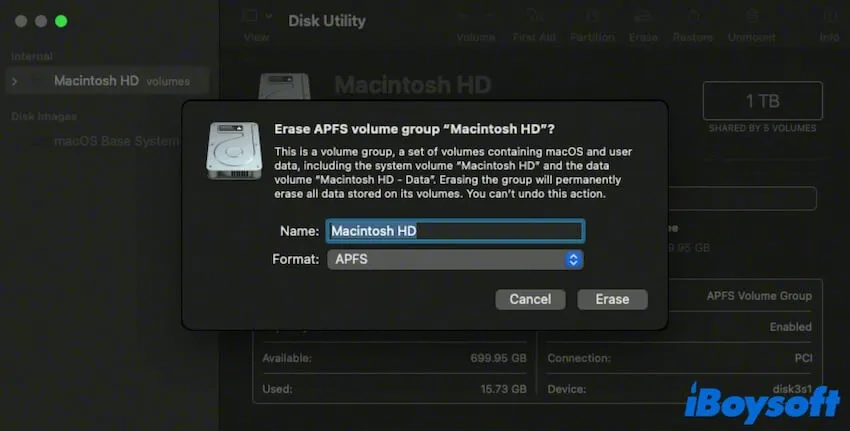
- 消去をクリックし、プロセスの完了を待ちます。
- ユーティリティウィンドウに戻り、macOS Tahoeを再インストールを選択します。
- 画面のガイドに従ってmacOS Tahoeのインストールを完了します。
7. DFUリストアを実行する
macOSのインストールにはファームウェアのアップデートが含まれています。システムがファームウェアアップデータにブートできない場合やパッチを適用できない場合には、システムが停止する可能性があります。
最近話題の Mac Studio M3 UltraにmacOS Tahoeがインストールできないという問題も、macOS Tahoeのインストール中にファームウェアのバグや更新の失敗に起因しています。
失敗したmacOS Tahoeの更新を修正するためには、DFUリストア(Device Firmware Update Restore)を実行できます。これにより、マックを工場出荷状態に戻してmacOSのインストールを阻止するファームウェアエラーや重度の破損を修復することができます。
したがって、まずMacをバックアップしてからDFUリストアを開始してください。
- 別のMac(macOS 14以降が実行されている必要があります)と、USB-C to USB-Cケーブルを準備します。ここでは、このMacをMac Aと呼びます。
- 両方のMacが電源に接続されていることを確認します。
- USB-C to USB-Cケーブルを使用して、2つのMacを接続します。
- Mac Aを起動し、インターネットに接続されていることを確認します。
- Macを完全にシャットダウンし、しばらく待ちます。その後、電源ボタンを押し、同時に、左側のControlキー、Option(左側)、Shift(右側)キーを約10秒間押します。
- 3つのキーを離しますが、他のMacにDFUウィンドウが表示されるまで、電源ボタンをさらに10秒間押し続けます。
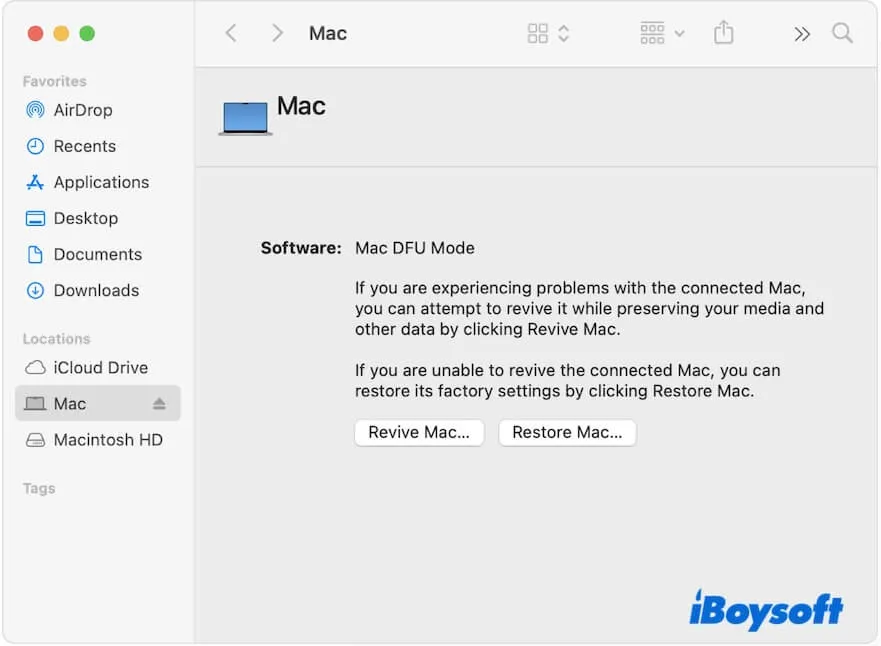
- アクセサリを接続する許可を求められた場合は、[許可]をクリックしてください。
- DFUウィンドウ上のMacを回復するをクリック>Macを回復および更新をクリックします。
- プロセスの完了を待ちます。その後、Macは自動的に再起動します。
- 画面のガイドに従って、Macの設定を行います。
今、MacにmacOS Tahoeがインストールされているかどうかを確認してください。されていない場合は、MacをmacOS Tahoeに更新して、今回はプロセスが正常に進むか確認してください。
8. ブータブルUSBインストーラからmacOS Tahoeをインストール
MacがまだmacOS Tahoeにインストールまたはアップデートできない場合、お試しいただける最終解決策は、ブータブルUSBインストーラからmacOS Tahoeをインストールすることです。
ご存知の通り、macOS TahoeブータブルUSBインストーラーを作成するには、複雑な手順が必要で、簡単に間違えることがあります。そのため、ここでは、この複雑な作業を支援するツールを使用することをお勧めします。
iBoysoft DiskGeekerは、クリックのみでmacOS TahoeブータブルUSBインストーラーを作成することをサポートするディスク管理ツールです。
作業手順は次のとおりです:
- MacにiBoysoft DiskGeekerをダウンロード、インストール、オープンし、空の外部ドライブまたはUSBドライブをMacに接続します。
- ドライブのボリュームを選択し、[選択]>[続行]をクリックします。

- macOS Tahoeを選択し、[ブートディスクの作成]>[OK]をクリックします。
- macOS Tahoeインストーラーの作成が完了するのを待ちます。

その後、macOS Tahoeブータブルインストーラーを使用してMacを起動します。
- macOSリカバリーモードに移動し、Macが外部メディアからブートできるように設定を変更していないか確認します。
- Macに安定したインターネット接続があることを確認します。
- macOS TahoeブータブルインストーラーをMacに接続します。
- Macを再起動し、起動オプションが表示されるまで電源ボタン(Apple Silicon Mac用)またはOptionキー(IntelベースのMac用)を押し続けます。
- macOS Tahoeブータブルインストーラーを選択して進みます。

- 画面の指示に従い、MacをmacOS Tahoeインストーラーからブートします。
注意: Optionキーを押してもIntelベースのMacがUSBインストーラーからブートしない場合は、即座に再起動し、Command–Option–P–Rを押し続け、Appleロゴまたはプログレスバーが表示されるまでキーを押し続けます。これにより、起動を妨げる可能性があるキャッシュデータが削除されます。その後、Optionキーを使用してMacを再起動して試してください。
macOS TahoeにアップデートできないMacの問題を解決するためにこの投稿を役立つと考える場合は、他の人と共有してください。
なぜMacはmacOS Tahoeにアップデートできないのですか?
以下は、MacでmacOS Tahoeにアップデートできない理由です:
- MacがmacOS Tahoeをサポートしていない。
- インターネット接続が不安定または弱いため、MacがAppleサーバーとの接続を確立できない。
- Macに一時的なシステムエラーがある。
- 周辺機器からの競合がある。
- macOS Tahoeアップデート中にファームウェアの更新失敗または破損が発生する。
MacがmacOS Tahoeにアップデートできない最終的な考え
MacがmacOS Tahoeにアップデートできない場合、まず必要なのは互換性を確認することです。その場合でも、インターネット接続をチェックして確認してください。これは非常に重要です。
それでもダメな場合は、Macが最終的にブートできないか、macOS Tahoeの更新プロセスで永遠にかかる場合は、詳細なトラブルシューティングが必要です。
当社の投稿では、調査、議論、テストに基づいた問題解決の検証された方法をすべて紹介しています。それらが役立つことを願っています。
MacがmacOS TahoeにアップデートできないFAQ
- QWhat to if my Mac gets stuck on installing macOS Tahoe?
-
A
You can wait longer to see if the process goes on, but just slowly. If the process indeed freezes, you can restart your Mac and start from scratch, disconnect your external devices, switch to another way to install macOS Tahoe, etc.
- QIs my Mac too old to update to macOS Tahoe?
-
A
Here's the list of Mac models that supports macOS Tahoe. Just check if your Mac is on the list.
MacBook Air (Apple silicon, 2020 & later)
MacBook Pro (Apple slicon, 2020 & later)
MacBook Pro (13-inch, 2020, Four Thunderbolt ports; 16-inch, 2019)
Mac mini ( 2020 & later)
iMac (2020 & later)
Mac Studio (2022 & later)
Mac Pro (2019 & later)